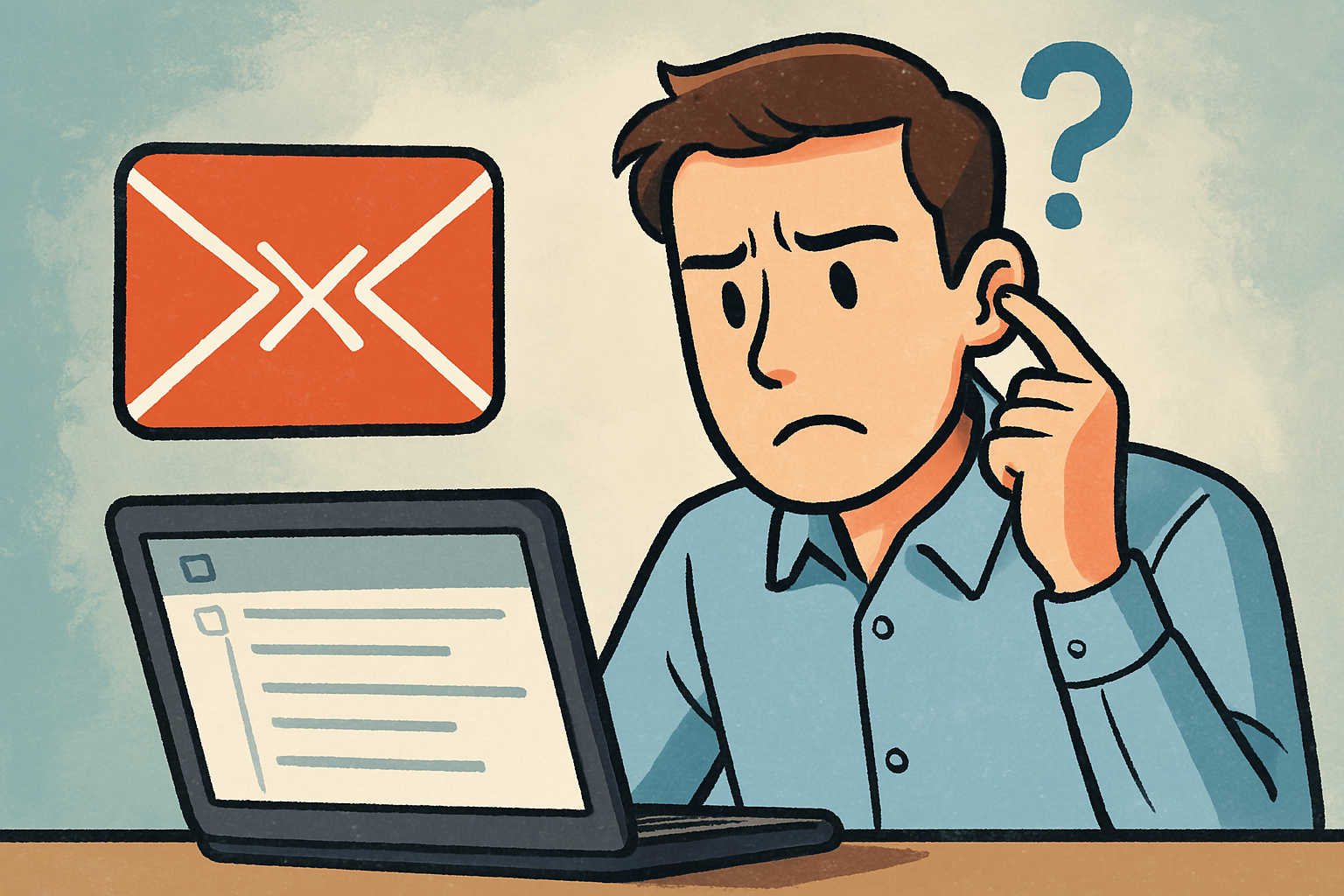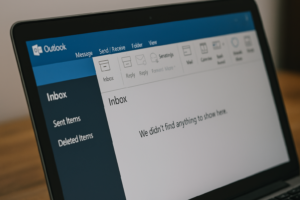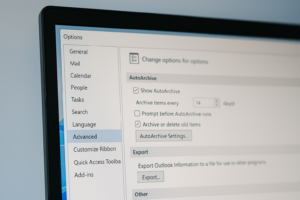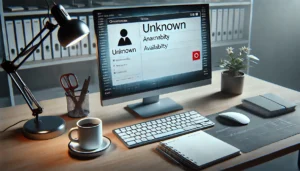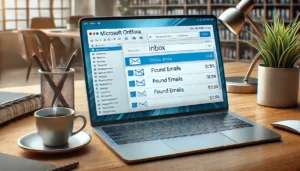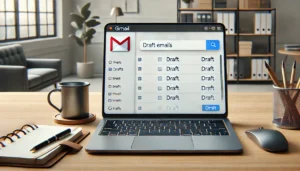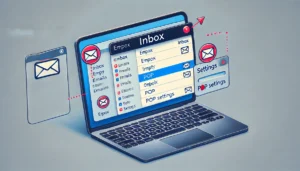物知り博士
物知り博士「未開封のはずのメールが既読扱いになっている」「メールの通知は来たのに未読として表示されない」など、メールソフトやアプリを使用していて未開封の表示に関するトラブルを経験したことはありませんか?本記事では、メールが未開封として表示されない原因とその対処法を詳しく解説します。ビジネスにも関わる重要なメールを見逃さないためにも、ぜひ参考にしてください。
メールクライアントの設定に原因がある場合
まずは使用しているメールソフトやアプリの設定を見直しましょう。既読・未読の動作は設定によって左右されます。
プレビュー表示で既読扱いになる設定
- OutlookやThunderbirdなど多くのメールクライアントでは、プレビューで一定時間表示すると自動的に既読になる設定があります。
- 設定変更方法(一例:Outlook)
- 「ファイル」→「オプション」→「メール」→「閲覧ウィンドウ」→「項目を読み取りウィンドウで選択すると自動的に既読にする」のチェックを外す
- Gmailでは「マウスで開いただけで既読にしない」設定があります。Gmail設定 > 全般 > プレビューウィンドウから設定変更が可能です。
自動仕分けルールの影響
- 特定のルールで自動的にフォルダに移動したメールが、誤って既読扱いになる場合があります。
- フィルタ設定を見直し、処理時に「既読にしない」を明示的に指定するようにしましょう。
メール一覧の表示条件
- 「未読のみ表示」にしていても、同期の遅延や絞り込み条件が原因で新着が表示されないことがあります。
- 絞り込みを一度リセットしてから再確認しましょう。
- また、フィルタが重複していると未読の新着がリストに表示されないこともあります。
メールアプリの同期設定を確認する
特にスマホアプリやIMAP設定では、同期に関する問題が未読状態の表示に影響します。
IMAP同期の不具合
- サーバー側では未読だが、クライアント側で既読になってしまうという現象が発生します。
- 一度アカウントを再同期、または削除・再設定することで改善されることがあります。
プッシュ通知と同期タイミングのずれ
- 通知は来るのに未読として反映されない場合、同期がリアルタイムで行われていない可能性があります。
- 「フェッチ」から「プッシュ」設定への変更を検討してください。
アカウント設定の不整合
- 同一アカウントを複数デバイスで使用している場合、どこかの端末で既読になっていると全体に影響します。
- デバイスごとの設定を確認し、自動既読処理が入らないように調整しましょう。
メール容量制限の影響
- 古い未読メールが受信トレイに表示されない場合、アカウント容量が上限に達していることが原因かもしれません。
- サーバー容量の使用状況を確認し、不要メールの削除や拡張プランの検討も視野に入れましょう。
サーバー側の仕様や障害が原因のケース
メールが未開封として表示されない場合、メールサーバー側での問題も考えられます。
メールプロバイダの仕様
- 一部のWebメールサービスでは、Web上で閲覧しただけで既読フラグが立つ仕様があります。
- 可能であればPOP方式を利用してローカル受信に切り替えるなど、仕様に応じた対策が有効です。
メールサーバーの障害
- サーバーが一時的に不安定な場合、メールの状態が正しく同期されないことがあります。
- 各サービス(Gmail、Yahoo!メール、Outlook.comなど)の障害情報ページを確認しましょう。
スパムフィルターによる自動振り分け
- 未読メールがスパムフォルダや別のカテゴリに振り分けられ、未読に気づかないケースもあります。
- フォルダを横断的に確認するクセをつけましょう。
セキュリティソフトや拡張機能の影響
セキュリティ対策ツールやブラウザ拡張がメール表示に影響を与えている場合もあります。
ウイルス対策ソフトによる自動スキャン
- メール受信時にスキャン機能が動作し、その時点で既読と判定されるケースがあります。
- 該当機能を一時的に無効にして挙動を確認してみてください。
ブラウザ拡張機能の干渉
- Webメールを利用している場合、広告ブロッカーやメール補助拡張機能が挙動を変えることがあります。
- 拡張機能をオフにしてから再確認してみましょう。
迷惑メール対策ツールとの干渉
- 法人向けメールセキュリティサービスでは、既読・未読のフラグ管理に独自仕様が加えられていることがあります。
- IT管理者に相談して例外設定が可能か確認してください。
デバイスごとの仕様差とユーザー操作ミス
ユーザー操作や端末仕様が原因で、未開封の表示が正しく機能しない場合もあります。
タッチ操作で誤って既読にしてしまう
- スマートフォンでは、通知のスワイプやアプリ内の軽いタップで既読になる場合があります。
- 通知設定やジェスチャーのカスタマイズで誤動作を防ぎましょう。
古い端末・OSの影響
- OSが古く、メールアプリの最新版と互換性が取れていないと、未読の反映が正しく行われない場合があります。
- アプリ・OSのアップデートを行ってから再度確認してみてください。
メールアプリのバグ
- アプリのバグで未読状態が更新されないことがあります。
- アプリのキャッシュを削除、またはアプリ自体を一度アンインストールして再インストールしてみましょう。
トラブル解消後の再発防止策
一度不具合が解消しても、再発防止策を講じることで安心して利用できます。
既読・未読表示の設定を明確にする
- すべての端末で設定を統一し、既読・未読に関する仕様を理解しておきましょう。
定期的な同期と手動確認を行う
- 自動同期だけに頼らず、手動での確認も習慣づけておくと見逃しが減ります。
- 特に業務用メールでは毎朝・終業前に「未読チェック」を実施すると効果的です。
重要メールはラベルやフラグで管理する
- 未読表示だけに依存せず、重要メールにはラベル・フラグを設定して管理すると安心です。
- フォルダ分けやスター(★)マークの活用も再発防止に有効です。
メールルールの定期点検
- フィルターや振り分けルールを定期的に見直し、誤作動の原因を排除しましょう。
- 特に新しく作成したルールは数日間は挙動を注意深く観察することが大切です。
まとめ



メールが未開封として表示されない原因には、クライアント設定、同期の問題、サーバー側の仕様、セキュリティソフトや拡張機能の干渉など、さまざまな要因が考えられます。まずは設定と同期状況を確認し、それでも解決しない場合は環境や仕様による影響を見直してみましょう。メールの見逃しを防ぐには、日頃からのチェック習慣と設定の見直しが大切です。あわせて、受信トレイの整理整頓と定期的なルール確認によって、より快適で見逃しのないメール管理環境を整えましょう。